探究第六代i5-6200U处理器的性能及应用领域(基于性能卓越的i5-6200U处理器的应用与发展)
205
2025 / 07 / 21
在如今的互联网时代,无线网络已经成为人们生活中不可或缺的一部分。而保护无线网络安全的关键则是及时更改wifi密码。本文将介绍一种省时又便捷的方法,通过手机可以轻松地更改路由器wifi密码,保障网络安全。
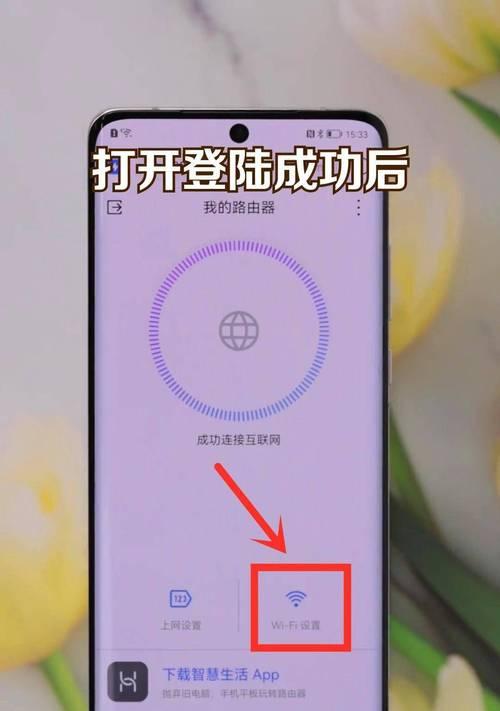
文章目录:
1.打开手机wifi设置
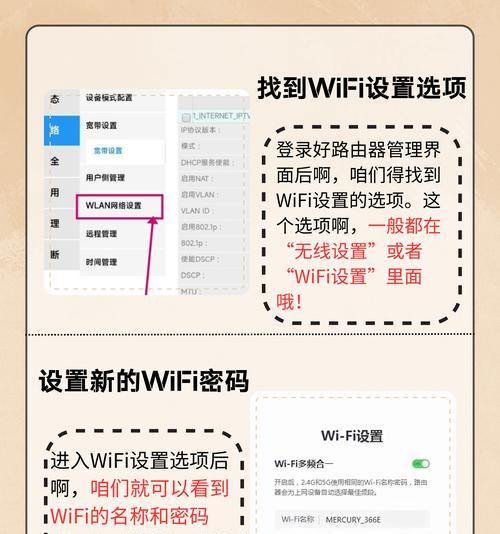
2.连接路由器wifi
3.打开手机浏览器
4.输入路由器IP地址
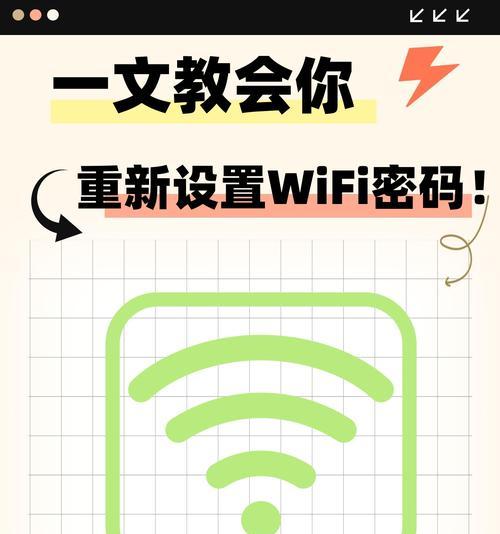
5.输入用户名和密码登录路由器后台
6.找到无线设置选项
7.点击修改密码
8.输入旧密码进行验证
9.输入新密码并确认
10.保存设置并退出
11.断开当前连接
12.重新连接路由器wifi
13.使用新密码进行验证
14.修改其他设备连接信息
15.验证更改成功
1.打开手机设置,进入wifi选项,确保wifi功能已打开。
2.在可用的wifi列表中找到并选择你需要更改密码的路由器,点击连接。
3.打开手机浏览器,点击地址栏输入路由器的IP地址,按下回车键。
4.输入正确的用户名和密码,登录进入路由器的后台管理页面。
5.在路由器后台页面中,找到无线设置或者wifi设置选项,点击进入。
6.在无线设置页面中,找到wifi密码相关的选项,一般是“修改密码”或类似的按钮,点击进入。
7.输入当前使用的wifi密码进行验证,确保你有权限更改密码。
8.在新密码的输入框中输入你想要设置的新密码,并在确认密码的输入框中再次输入一遍。
9.确认无误后,点击保存设置或应用更改等类似按钮。
10.退出路由器后台,确保设置已保存。
11.断开当前连接的wifi,并重新连接路由器的wifi。
12.使用新设置的密码进行验证,确保密码修改成功。
13.根据需要,修改其他设备连接路由器的信息,比如更改密码后需重新输入密码进行连接。
14.通过尝试连接其他设备,验证密码更改是否生效。
15.当你成功连接并正常使用wifi后,恭喜你,已经成功地用手机更改了路由器wifi密码。
通过使用手机轻松更改路由器wifi密码,我们可以省去了繁琐的电脑操作步骤,省时又便捷。只需要几个简单的步骤,就能保障无线网络的安全。同时,记得定期更改密码是一个重要的安全措施,以防止不法分子入侵和盗用你的网络资源。
